무선 마우스 끊김 현상 해결! 속이다 시원합니다.
- 생활 정보 리뷰
- 2023. 3. 14. 11:48
안녕하세요. 지나로아 입니다. :D
요즘 노트북 사용을 엄청 많이 하고 있어요. 블로그도 하고 있고, 업무량도 많습니다.
그런데 어느 순간부터 마우스가 뚝뚝 끊기기 시작하는거에요.
마우스 바꾼지도 얼마 안됐는데, 이게 왜 이러는건지 짜증이 확 나는거에요.
마우스 하드웨어의 고장은 아닌거 같고..
당장 마우스 끊김 현상의 원인을 찾아 나섰습니다.
해결하고 나니 속이다 시원하네요.
너무 간단하니 저만 따라오세용 ~~
∞ 무선 마우스 끊김 현상 해결 ! 초간단 !
1. 장치 관리자 전원 관리
1) 바탕화면에서 윈도우키 + X 키를 누르면 아래와 같이 창이 형성됩니다. 여기서 장치관리자를 클릭해줍니다.
혹은 검색창에서 장치관리자라고 치셔도 됩니다.


2) 장치관리자를 열면 이런 창이 나옵니다.
범용 직렬 버스 컨트롤러 -> USB 루트 허브(USB 3.0) -> 마우스 오른쪽 버튼 클릭 -> 속성
이 순서대로 따라오시면 됩니다.

3) 속성에 들어가시면 이런 창이 뜨는데요. 여기서 전원 관리 탭을 들어가신 후
'전원을 절약하기 위해 컴퓨터가 이 장치를 끌 수 있음(A)' 의 체크를 해제 하시기 바랍니다.
만약에 '전원 관리' 탭이 없는 경우, 그냥 무시하시고 다음 루트를 따라오시면 됩니다.

2. 전원 옵션 USB 설정
저는 먼저 전원 옵션 USB 설정 먼저 했는데도 마우스가 조금 있다가 끊기기 시작하더라구요. 위의 1번 항목을 먼저 수행하시고, 이번 루트를 진행하시는 걸 추천드립니다.
1) 윈도우 검색창에 '전원 관리 옵션 선택'을 입력하고 클릭하시기 바랍니다.
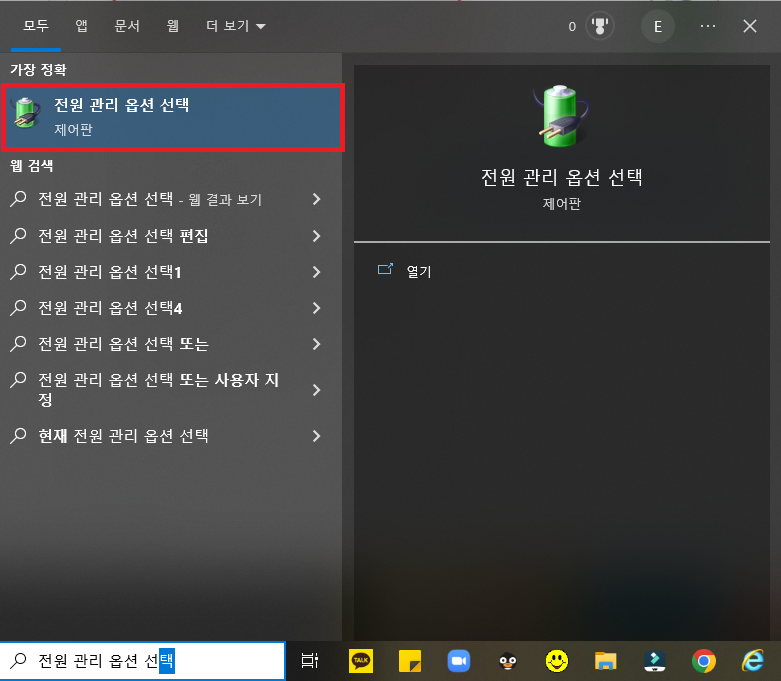
2) 전원 관리 옵션 설정 편집 창이 뜨는데요. 여기서 '고급 전원 관리 옵션 설정 변경(C)' 를 클릭합니다.

3) USB 설정 -> USB 선택적 절전 모드 설정 -> 모두 '사용 안함'으로 설정 하시고 확인 누르시면 됩니다.
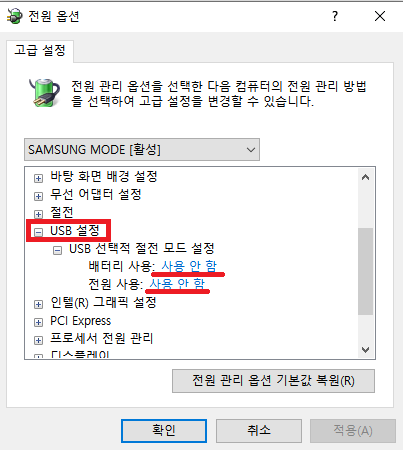
오늘은 이 포스팅을 쓰려고 한건 아닌데,
업무를 보다가 마우스 끊김 현상에 너무 짜증이 나는 바람에
이참에 확실하게 정리해두고 가야겠다 싶어서 포스팅을 하게 되었습니다.
저처럼 컴맹이신 분들은 나중에 또 이런일이 있으면
분명 또 다 잊어버리거든요^^;;;
공감? 하시면 공감 눌러주세요 ~~~ ㅎㅎ
'생활 정보 리뷰' 카테고리의 다른 글
| [방문후기] 벚꽃 비를 맞으며 걷기 좋은 BEST 3 / 근교 벚꽃 산책길 (8) | 2023.03.07 |
|---|---|
| [리얼 후기] 인테리어 견적 꿀팁 / 업체 선정 주의사항 (3) | 2023.02.27 |
| 자궁근종 증상과 치료법 예방법 총 정리! / 임신 시 자궁근종 치료 (0) | 2020.09.17 |
| 무료 독감예방접종 대상 시기 총 정리 / 독감 코로나 증상 비교 (4) | 2020.09.11 |
| 가족돌봄휴가 지원금 총 정리 / 가족돌봄휴직제도 가족돌봄휴가제도 비교 (1) | 2020.09.10 |